Numbers
iPhone 版 Numbers 使用手冊
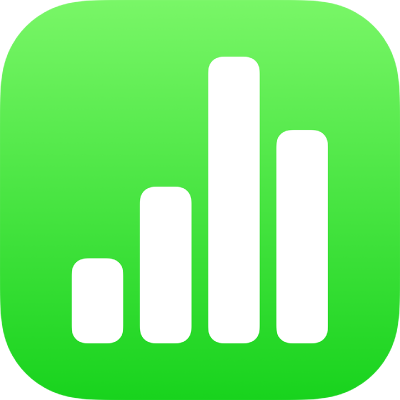
在 iPhone 上的 Numbers 中將物件放入文字框或形狀內
你可以在文字框或形狀中放置影像、影像圖庫、影片、形狀和方程式。內部(內嵌)物件會自動隨外部文字框或形狀(上層物件)中的任何文字內嵌,並在你輸入文字時隨之移動。
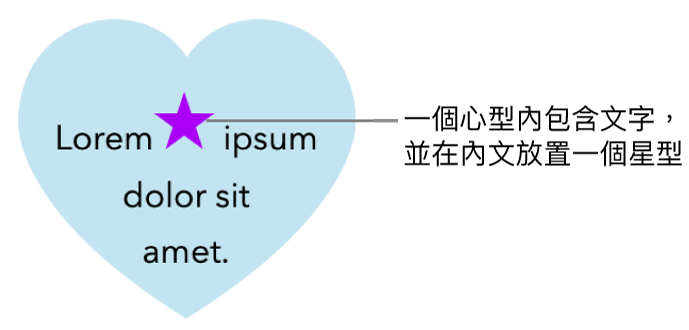
將物件放入文字框或形狀中並隨文字內嵌
若你尚未在工作表上加入文字框或形狀,或尚未加入想在內部貼上內容的物件,請點一下工具列中的
 ,點一下
,點一下  ,然後點一下你想使用的物件來加入。
,然後點一下你想使用的物件來加入。選取你想內嵌在文字框或形狀中的物件,然後點一下「剪下」。
如果物件位於頁面上,請點一下來選取;如果物件隨文字內嵌,請點兩下來選取。
點兩下你想貼上物件的文字框或形狀,讓插入點顯示在該文字框或形狀中,再點一次,然後點一下「貼上」。
貼上的物件會內嵌在上層物件裡。如果在物件底部看到裁剪指示符號
 ,表示你需要重新調整大小才能看到其所有內容。
,表示你需要重新調整大小才能看到其所有內容。若要在內嵌物件後加入文字,請在上層物件內點兩下,再點一次以顯示插入點,然後輸入內容。
如果你不小心選到內嵌物件(會出現三個選取控點),在其外側點一下即可將插入點移到上層物件中。
【提示】如果內嵌物件為形狀,你可以在其中放置影像、形狀或方程式。在內嵌的形狀終點兩下來查看插入點,然後在其中輸入或貼上新文字或物件。
將內文物件移至工作表
你可以將內文物件移至工作表以取消內嵌在另一個物件中。
點兩下內文物件來選取它。
點一下
 ,然後點一下「排列」。
,然後點一下「排列」。點一下「移到工作表」。
感謝您的寶貴意見。